Messenger nie może otworzyć załącznika lub linku? Oto co robić

Messenger nie może otworzyć załącznika lub linku? Dowiedz się, jak rozwiązać ten problem dzięki sprawdzonym krokom i wskazówkom.
Błąd Runtime jest bezpośrednio związany z oprogramowaniem lub urządzeniami sprzętowymi Twojego systemu. Gdy jakikolwiek sprzęt lub komponenty oprogramowania ulegną uszkodzeniu, zaczyna blokować działanie określonego programu i zgłasza błąd wykonania R6034 na komputerze z systemem Windows 10 .
Pojawia się błąd wykonania r6034 ze szczegółowym komunikatem o błędzie:
An application has made an attempt to load runtime library incorrectly. Please contact the application supports team for more information.
Po wystąpieniu tego błędu utracisz informacje w pliku, nad którym pracujesz. Ten rodzaj błędu może również wpływać na wydajność systemu i spowalniać go, co jest bardzo irytujące.
Z powodu tego błędu nie można poprawnie obsługiwać systemu, ponieważ za każdym razem, gdy spróbujesz coś zrobić, wyświetli się błąd w czasie wykonywania. Ten komunikat o błędzie jest bardzo krytyczny i niebezpieczny dla twojego systemu.
Dlatego zaleca się ostrożne stosowanie podanych rozwiązań i jak najszybsze naprawienie błędu uruchomieniowego. Ale zanim przejdziemy od razu do poprawek, spróbujmy dowiedzieć się więcej o tym błędzie.
Kiedy wystąpi błąd wykonawczy R6034?
Istnieje wiele różnych sytuacji, w których napotykasz ten komunikat o błędzie. Oto niektóre z typowych zdarzeń:
Co powoduje kod błędu wykonawczego R6034 na komputerze z systemem Windows 10?
Może być kilka przyczyn, które powodują wyświetlenie komunikatu o błędzie R6034 w systemie Windows. Główną przyczyną tego komunikatu o błędzie jest skompilowany problem wygenerowany podczas uruchamiania aplikacji i powoduje wyświetlenie komunikatu o błędzie w czasie wykonywania na ekranie komputera.
Istnieje jednak kilka innych powszechnych przyczyn, a są to:
Bez względu na to, ile razy zrestartujesz system, ten komunikat o błędzie może pojawić się za każdym razem, gdy spróbujesz obsługiwać system lub wykonać dowolne polecenie.
Dlatego można powiedzieć, że ten błąd zazwyczaj występuje w wyniku pracy związanej z oprogramowaniem aplikacji, która nie jest poprawnie skompilowana przez system i generuje ten błąd. Tak więc, aby usunąć ten błąd bezpośrednio z komputera, wypróbuj poprawki podane w tym artykule.
Jak naprawić błąd wykonania R6034 w systemie Windows 10?
Spis treści
Metoda 1: Uruchom program jako administrator, aby naprawić błąd wykonawczy R6034
Jeśli otrzymujesz ten błąd w czasie wykonywania podczas uruchamiania lub uruchamiania określonego programu/aplikacji, uruchom ten program jako administrator. Aby to zrobić, możesz wykonać poniższe kroki:
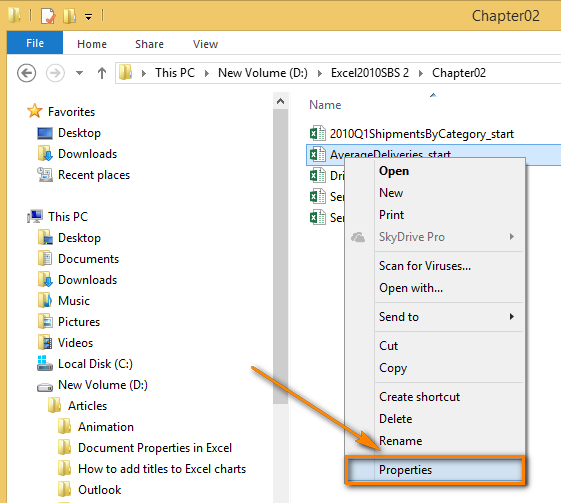
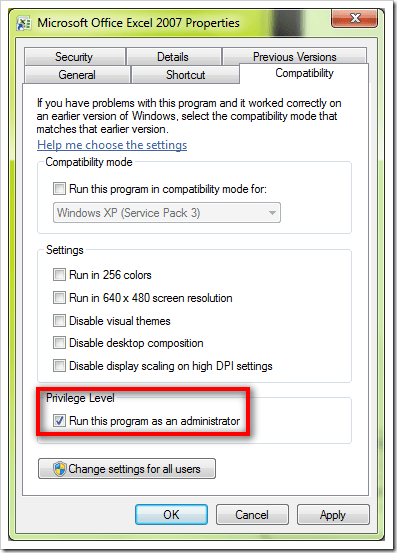
Metoda 2: Uruchom skanowanie w kontrolerze plików systemowych, aby naprawić błąd wykonawczy systemu Windows 10 R6034
Często błąd runtime Windows 10 Visual C ++ R6034 występuje, gdy którykolwiek z niezawodnych plików zostanie uszkodzony lub zastąpiony przez inne oprogramowanie. Jednak ten niezawodny plik można naprawić za pomocą wbudowanego narzędzia do naprawy systemu Windows SFC.
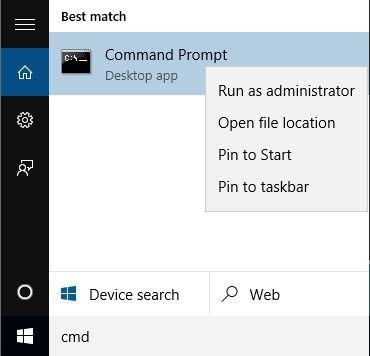
sfc /scannow
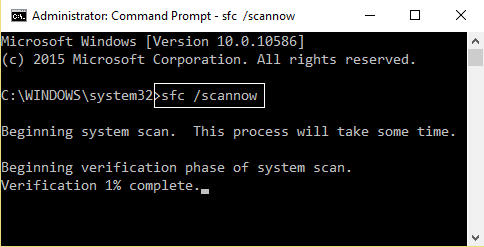
Metoda 3: Uruchom system Windows w trybie awaryjnym, aby rozwiązać kod błędu wykonawczego R6034
Aby naprawić błąd runtime Microsoft Visual C++ R6034 , możesz spróbować uruchomić system Windows w trybie awaryjnym . Użycie tej sztuczki uruchomi tylko niezbędne programy, które muszą uruchomić system, i nie uruchomi niepotrzebnych programów, które mogą powodować ten problem.
Aby uruchomić komputer w trybie awaryjnym, postępuj zgodnie z podaną skróconą instrukcją krok po kroku:
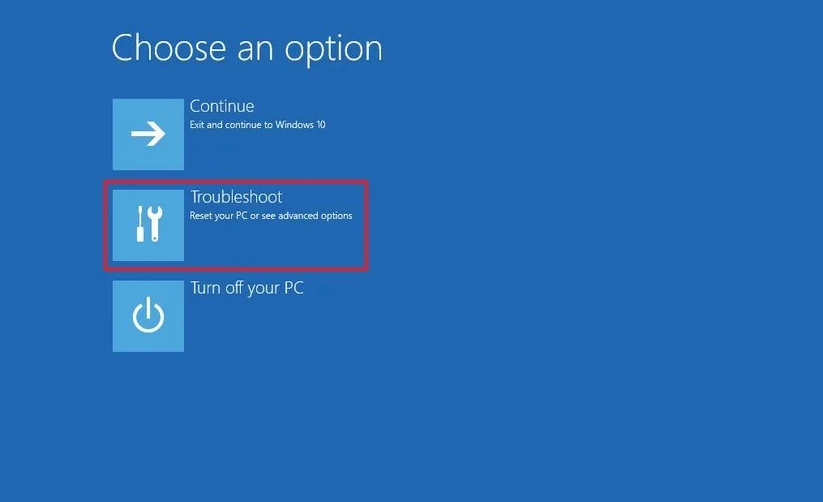
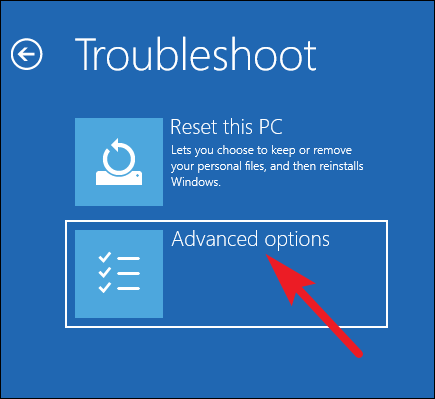
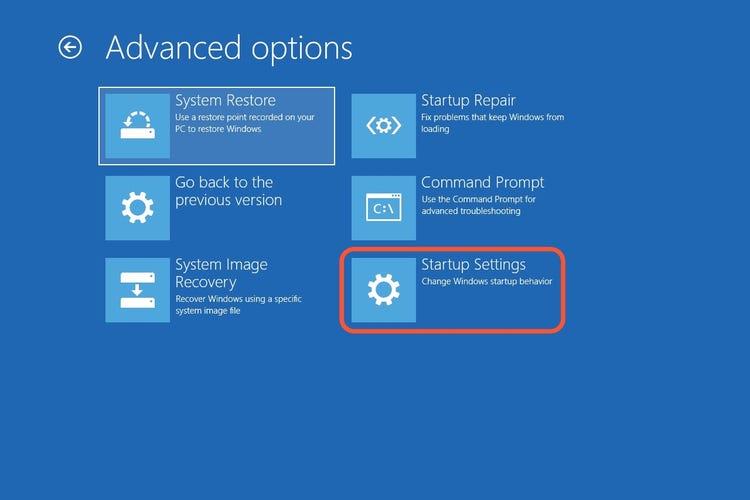
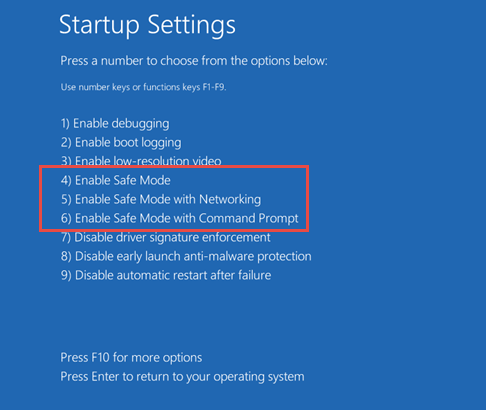
Metoda 4: Wykonaj czysty rozruch
Czasami aplikacje i programy startowe innych firm zakłócają działanie systemu i powodują ten błąd w czasie wykonywania na komputerze z systemem Windows 10. Dlatego, aby rozwiązać ten problem, musisz wykonać czysty rozruch i aby to zrobić, wykonaj następujące kroki:
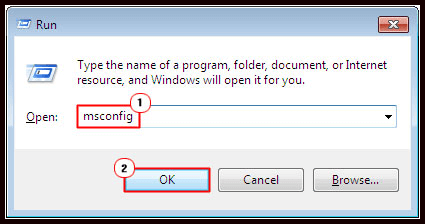
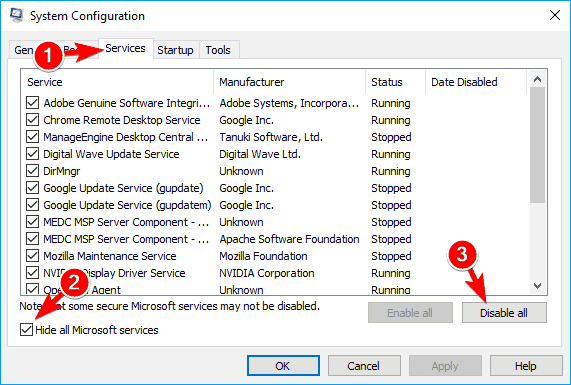

Po ponownym uruchomieniu komputera sprawdź, czy błąd wykonawczy R6034 na komputerze z systemem Windows 10 nadal się pojawia, czy nie.
Metoda 5: Odinstaluj ostatnio zainstalowany sprzęt/oprogramowanie
Jeśli zacząłeś otrzymywać błąd wykonawczy Microsoft Visual C++ R6034 po zainstalowaniu oprogramowania, sprzętu lub sterownika, odinstaluj go.
Aby odinstalować oprogramowanie, wykonaj podane czynności:
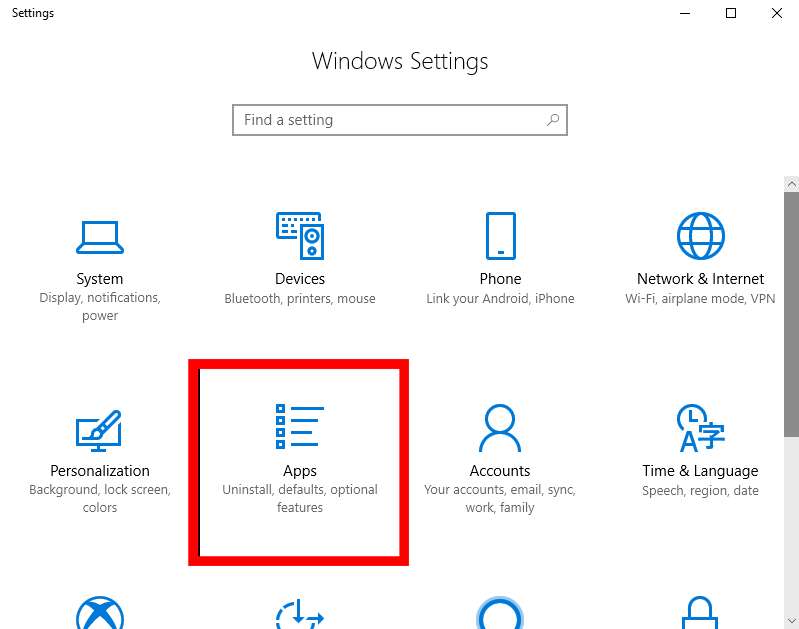
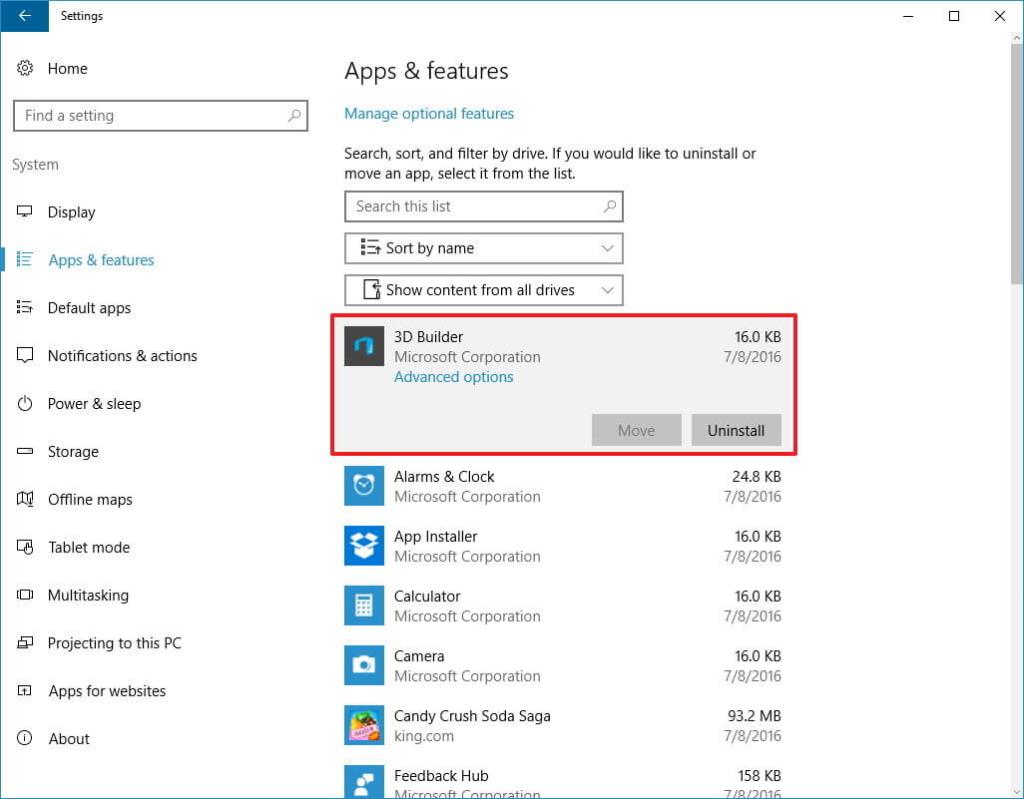
Wykonaj poniższe czynności, aby odinstalować sterownik:
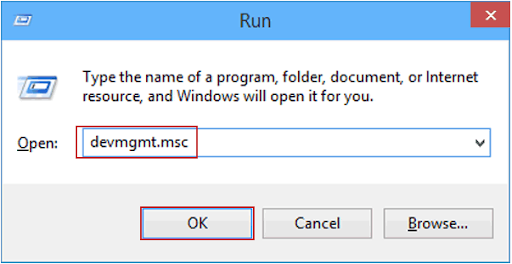
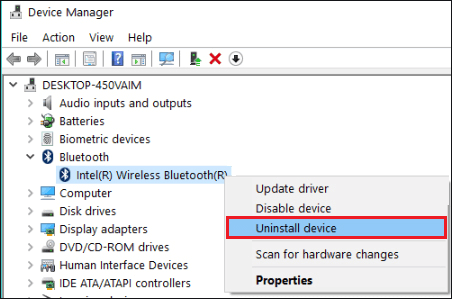
Po usunięciu wadliwego sprzętu/oprogramowania/sterownika sprawdź, czy problem został rozwiązany, czy nie.
Przydatna wskazówka: Zazwyczaj ręczne odinstalowywanie oprogramowania z systemu pozostawiało trochę, jeśli jego rejestry, a później te pozostawione pliki powodują problemy i kolidują z innym oprogramowaniem. Dlatego zaleca się użycie Revo Uninstaller w celu całkowitego usunięcia programu z komputera.
Pobierz Revo Uninstaller i całkowicie usuń oprogramowanie ze swojego komputera
Metoda 6: Zainstaluj aktualizację systemu Windows 10
Aktualizacja komputera zwykle rozwiązuje wiele problemów i dlatego zaleca się aktualizację komputera z systemem Windows, aby naprawić błąd wykonawczy R6034 na komputerze PC/laptopie z systemem Windows 10.
Aby zaktualizować komputer, wykonaj następujące czynności:
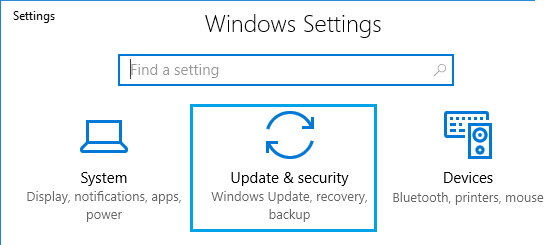
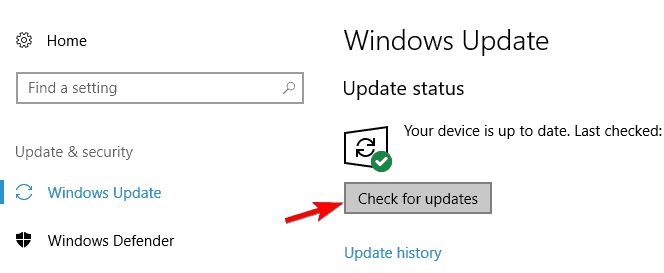
Metoda 7: Wykonaj przywracanie systemu
Następną metodą, którą możesz spróbować naprawić błąd wykonawczy Microsoft Visual C++ R6034 , jest utworzenie punktu przywracania i przywrócenie komputera do punktu, w którym działał poprawnie.
Więc jeśli nie wiesz, jak to zrobić, wykonaj następujące kroki:
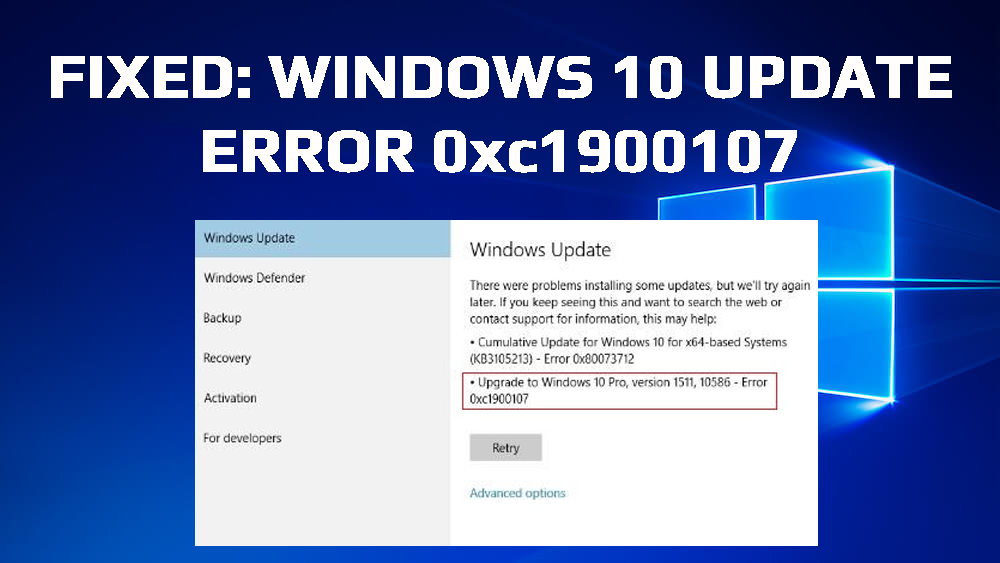
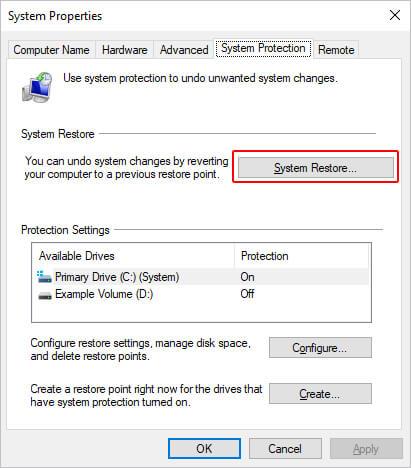
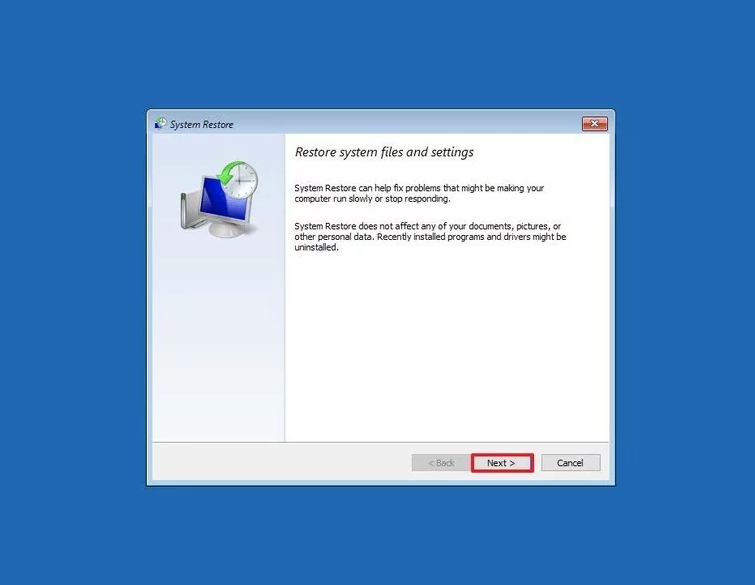
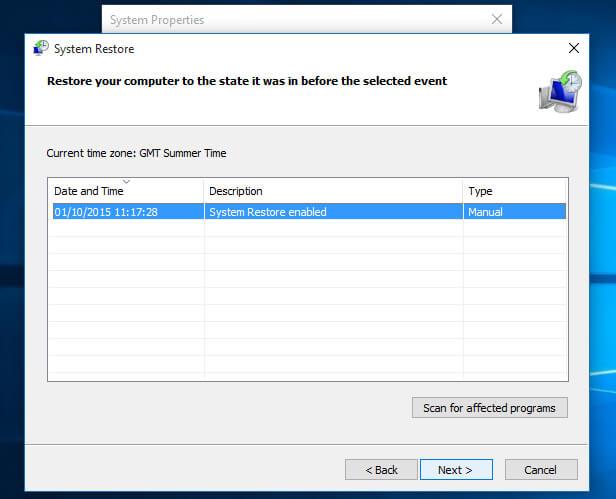
Po wykonaniu tych kroków system powróci do poprzedniego stanu roboczego. Powinno to rozwiązać problem ze środowiskiem wykonawczym na twoim komputerze. Ale jeśli nie, przejdź do następnego rozwiązania.
Metoda 8: Przeskanuj komputer w poszukiwaniu wirusów lub złośliwego oprogramowania
Wirusy są jedną z głównych przyczyn pojawiania się tego błędu uruchomieniowego na komputerze z systemem Windows. Wirusy Nieuczciwe oprogramowanie infekuje komputer, a także uszkadza ustawienia na komputerze, co prowadzi do takich błędów.
Dlatego, aby naprawić ten błąd, zaleca się przeskanowanie komputera za pomocą narzędzi antywirusowych lub antymalware w celu usunięcia wirusów lub złośliwego oprogramowania z komputera.
Jeśli szukasz niezawodnego programu antywirusowego, możesz skorzystać ze Spyhunter . Jest to jedno z najlepszych narzędzi do ochrony przed złośliwym oprogramowaniem, które skanuje komputer i usuwa wirusy i złośliwe oprogramowanie z komputera.
Wypróbuj Spyhunter, aby chronić swój komputer przed wirusami/złośliwym oprogramowaniem
Metoda 9: Napraw uszkodzony plik rejestru
Jeśli plik rejestru został uszkodzony lub uszkodzony na komputerze z systemem Windows, istnieje duże prawdopodobieństwo, że napotkasz błąd wykonawczy R6034. Ponieważ rejestr zawiera wszystkie pliki i ustawienia wymagane do uruchomienia komputera, dlatego gdy ulegnie uszkodzeniu, komputer może mieć problemy z kilkoma błędami.
Dlatego zaleca się przywrócenie pliku rejestru za pomocą kopii zapasowej lub użycie narzędzia do naprawy komputera , aby naprawić uszkodzony lub uszkodzony plik rejestru na komputerze/laptopie.
Metoda 10: Napraw pakiety redystrybucyjne Microsoft Visual C++
Jeśli żadne z powyższych rozwiązań nie zadziałało dla Ciebie, a nadal zmagasz się z błędem wykonawczym Microsoft Visual C++ R6034 na komputerze z systemem Windows 10 , Twoim ostatnim krokiem będzie naprawa pakietów redystrybucyjnych Microsoft Visual C ++.
Aby to zrobić, możesz wykonać następujące kroki:
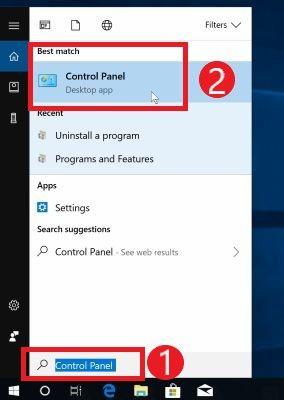
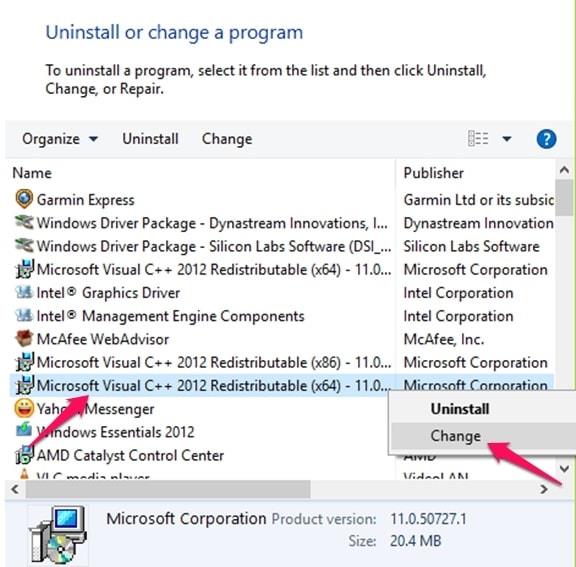
Błąd wykonania R6034 Powiązane często zadawane pytania:
Co to jest błąd wykonawczy w systemie Windows 10?
Błąd wykonania na komputerze z systemem Windows 10 odnosi się do błędu, który występuje podczas uruchamiania oprogramowania na komputerze. Po wyzwoleniu tych błędów środowiska wykonawczego Microsoft Visual C++ na ekranie pojawia się okno zawierające kod błędu i szczegółowe informacje o aplikacji, której dotyczy problem.
Jakie są przyczyny błędów wykonawczych w systemie Windows 10?
Istnieje kilka przyczyn pojawiania się błędów w czasie wykonywania na komputerze z systemem Windows 10. Niektóre z typowych przyczyn to: przestarzały komputer z systemem Windows, przestarzały/uszkodzony sprzęt, niezgodne oprogramowanie, brak wystarczającej ilości miejsca na komputerze, oprogramowanie zainfekowane złośliwym oprogramowaniem, uszkodzone pliki rejestru, konflikt oprogramowania, zepsute lub uszkodzone funkcje Visual C++.
Jak naprawić błędy wykonawcze Microsoft Visual C++ na komputerze z systemem Windows 10?
Oto 10 najlepszych poprawek, które musisz wypróbować, aby naprawić błędy wykonawcze Microsoft Visual C++ na komputerze z systemem Windows 10:
Uwolnij swój komputer od błędów dzięki łatwemu rozwiązaniu
Jeśli Twój komputer ma kłopoty i napotykasz kilka uporczywych błędów, potrzebujesz zaawansowanego rozwiązania. W tym celu polecam wypróbowanie narzędzia do naprawy komputera .
Jest to wysoce zaawansowane narzędzie naprawcze, które naprawia większość typowych błędów i problemów z komputerem. Wystarczy jedno skanowanie, aby wykryć i naprawić błędy.
Oprócz błędów chroni również komputer przed wirusami i złośliwym oprogramowaniem, a także optymalizuje komputer w celu poprawy wydajności.
Pobierz narzędzie do naprawy komputera, aby uwolnić komputer z systemem Windows od błędów
Wniosek
Oto niektóre z najlepszych metod, które możesz wypróbować, aby pozbyć się błędu wykonawczego R6034 na komputerze z systemem Windows 10 . Wszystkie wymienione rozwiązania są łatwe do wykonania i mogą być wykonane nawet przez osobę nietechniczną.
Mamy nadzieję, że te rozwiązania pomogą rozwiązać ten problem na komputerze i będziesz mógł kontynuować pracę bez otrzymywania tego błędu.
Messenger nie może otworzyć załącznika lub linku? Dowiedz się, jak rozwiązać ten problem dzięki sprawdzonym krokom i wskazówkom.
Dowiedz się, jak szybko stworzyć grupę kontaktów w Outlook, aby efektywnie zarządzać swoimi wiadomościami e-mail. Oszczędzaj czas z naszą szczegółową instrukcją.
Dowiedz się, jak rozwiązać problem z błędem 740 żądana operacja wymaga podniesienia Windows 10 problemów z rozwiązaniami przedstawionymi w tym artykule.
Jeśli chcesz mieć większą kontrolę nad tym, które witryny próbują uzyskać dostęp na Twoim komputerze, oto jak skutecznie zarządzać uprawnieniami witryny w Microsoft Edge.
Poznaj najlepsze emulatory PS4 na PC, które pozwolą Ci grać w gry na konsole PlayStation 4 za darmo na komputerach z Windows.
Odkryj możliwe rozwiązania, aby naprawić błąd wyjątku nieznanego oprogramowania (0xe0434352) w systemie Windows 10 i 11 podany tutaj…
Jak usunąć animacje z prezentacji PowerPoint, aby dostosować ją do profesjonalnych standardów. Oto przydatne wskazówki.
Radzenie sobie z Wicked Whims, które nie działają w Sims 4. Wypróbuj 6 skutecznych rozwiązań, takich jak aktualizacja modów i więcej.
Odkryj jak naprawić problem z kontrolerem PS4, który się nie ładuje. Sprawdź 8 prostych rozwiązań, w tym testy kabli, portów oraz reset kontrolera.
Dowiedz się, jak naprawić Operacja nie zakończyła się pomyślnie, ponieważ plik zawiera wirusa Windows 11/10 i nie można otworzyć żadnego pliku…

![[NAPRAWIONO] Błąd 740 Żądana operacja wymaga podwyższenia systemu Windows 10 [NAPRAWIONO] Błąd 740 Żądana operacja wymaga podwyższenia systemu Windows 10](https://luckytemplates.com/resources1/images2/image-2122-0408150409645.png)





![Napraw kontroler PS4 nie ładuje się [8 łatwych ROZWIĄZAŃ] Napraw kontroler PS4 nie ładuje się [8 łatwych ROZWIĄZAŃ]](https://luckytemplates.com/resources1/images2/image-9090-0408151104363.jpg)
![Operacja nie została zakończona pomyślnie, ponieważ plik zawiera wirusa [NAPRAWIONO] Operacja nie została zakończona pomyślnie, ponieważ plik zawiera wirusa [NAPRAWIONO]](https://luckytemplates.com/resources1/images2/image-4833-0408151158929.png)